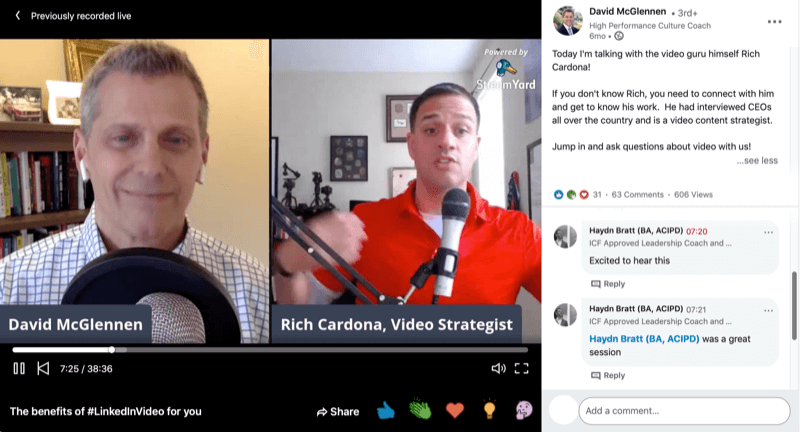Menggunakan Fitur AutoRecover Di Office 2010
Kantor Microsoft Excel 2010 Powerpoint 2010 Word 2010 / / March 17, 2020
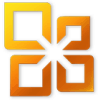 Pernah mengalami crash Office dan kemudian kehilangan seluruh proyek? Dengan Office 2010 itu tidak pernah terjadi lagi. Saat Anda keluar dari aplikasi Office 2010 tanpa menyimpan, secara default Anda akan diminta dengan jendela dialog seperti yang di bawah ini.
Pernah mengalami crash Office dan kemudian kehilangan seluruh proyek? Dengan Office 2010 itu tidak pernah terjadi lagi. Saat Anda keluar dari aplikasi Office 2010 tanpa menyimpan, secara default Anda akan diminta dengan jendela dialog seperti yang di bawah ini.
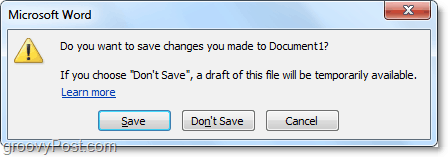
Jika Anda tidak menyimpan file Anda, atau file Anda macet, Anda akan dapat memulihkannya nanti menggunakan fitur Simpan Otomatis Office 2010 default!
Perhatikan bahwa fitur ini hanya berfungsi untuk Aplikasi Office 2010 berikut:
- Microsoft Word 2010
- PowerPoint 2010
- Excel 2010
Untuk panduan ini saya akan menggunakan Microsoft Word 2010 sehingga akan ada sedikit variasi jika Anda menggunakan PowerPoint atau Excel.
Cara Memulihkan Dokumen Office 2010, Spreadsheet, atau Presentasi yang Tidak Pernah Disimpan
1. Dalam aplikasi kantor Anda, KlikFile> Terbaru dan kemudian di bagian bawah KlikPulihkan Dokumen yang Tidak Disimpan.*
* Kata-katanya mungkin berbeda tergantung pada aplikasi Office mana yang Anda gunakan. Misalnya, PowerPoint akan berkata Presentasi dari pada Dokumen.
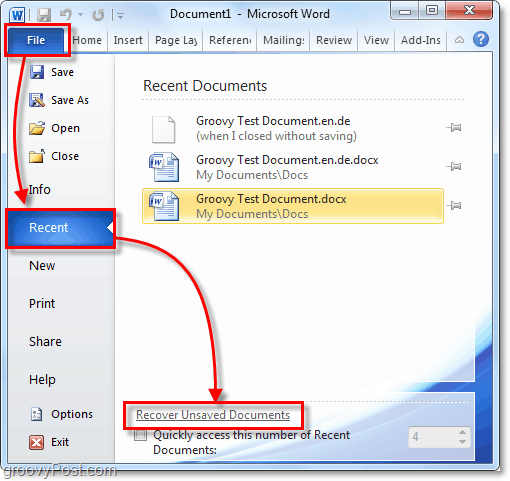
2. Pilih dokumen yang terakhir Anda kerjakan dan tidak disimpan. Melihat ke Tanggal diubah dapat sangat membantu Anda dalam menemukan yang benar.
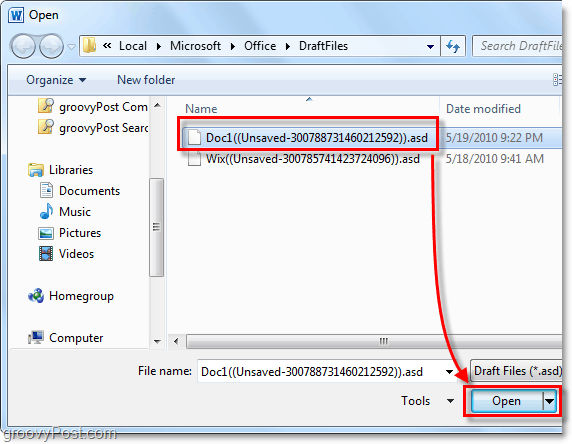
3. Ketika Anda membuka file yang belum disimpan itu akan memberi tahu Anda di atas bahwa ini adalah (Versi yang Disimpan Otomatis). Juga di tengah-tengah Dokumen Anda akan melihat peringatan bahwa Anda saat ini di MinumanVersi: kapan dan jika Anda tidak menyimpan file itu akan secara otomatis dihapus di 4 hari.
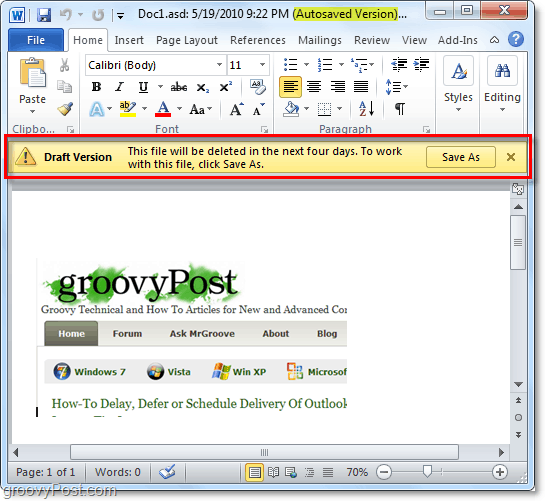
Hanya itu yang ada untuk pulih belum diselamatkan Dokumen Office 2010. Selanjutnya kita akan melihat memulihkan file Office 2010 yang pernah disimpan sebelumnya, tetapi versi terbaru tidak pernah disimpan.
Memulihkan file Office 2010 yang sebelumnya disimpan tetapi ditutup tanpa menyimpan
4. Dalam File> Terbaru tab Anda dapat menemukan dokumen terbaru yang ada yang telah dikerjakan tetapi tidak disimpan terakhir kali mereka keluar. Cari (ketika saya menutup tanpa menyimpan) beri tag di bawah nama file, ini adalah versi terbaru yang disimpan secara otomatis.

Kembalikan ke Versi Sebelumnya (Simpan Otomatis) Dokumen Office 2010, Presentasi, Atau Spreadsheet
5. Bagian Simpan Otomatis dari Pemulihan Otomatis akan secara otomatis menyimpan file Anda pada penambahan waktu yang ditentukan. Untuk kembali ke salah satu Penghematan Otomatis ini, KlikFile> Info lalu pilih versi menurut Mengklik di Stempel waktu di dekat tombol Kelola Versi.
Perhatikan bahwa versi yang disimpan otomatis sebelumnya biasanya dihapus ketika Anda menutup file.
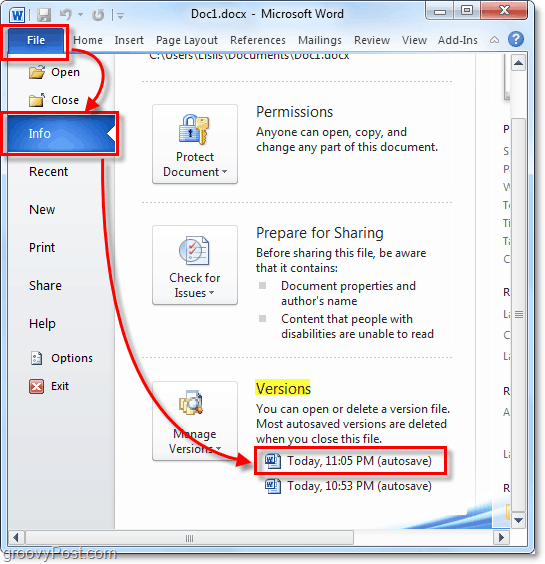
6. Anda dapat menyesuaikan seberapa sering Auto-save (AutoRecover) terjadi, serta tempat penyimpanan file sementara ini. Mari kita lihat itu, KlikFile> Opsi.
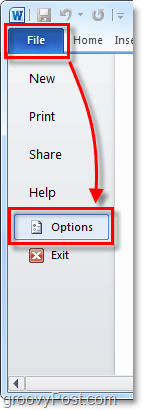
7. Dalam menu opsi Klik itu Menyimpan tab. Di sini Anda dapat menyesuaikan berapa menit antara Penghematan Otomatis dan juga format dan lokasi penyimpanan file. Saya suka mengatur milik saya selama 3 menit karena begitu Anda benar-benar melakukan sesuatu, 3 menit kerja adalah masalah yang cukup besar.
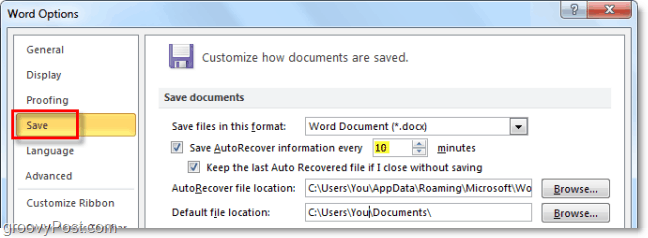
Secara keseluruhan AutoRecover adalah fitur asyik dari Office 2010 dibawah Power Point, Kata, dan Unggul. Ini telah menyelamatkan pantat saya beberapa kali dan semoga sekarang Anda tahu cara menggunakannya dapat membantu Anda dan kolega Anda!